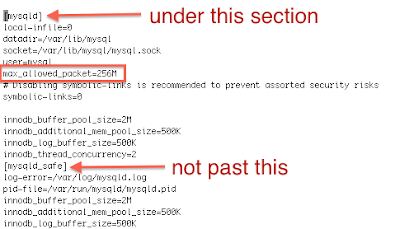1.- Requerimientos previos a la instalación
- Configuración de interfaces de red de acuerdo a necesidades (Explicado en entradas anteriores)
- Configuración de NAT en servidor front-end (Explicado en entradas anteriores)
- NFS Server en Debian (Explicado en entradas anteriores)
- Configuración de archivo /etc/hosts de acuerdo a necesidades
- Configuración de passwordless entre front-end y nodos (Explicado en entradas anteriores)
2.- Instalar requerimientos de TORQUE en el servidor front-end y en los nodos:
apt-get install libxml2-dev libssl-dev gcc make g++ libboost-all-dev
En servidor Front-End
3.- Descargar el software
TORQUE en el servidor de frontend
4.-Descompactar y compilar TORQUE
root]# tar -xzvf torque-
.tar.gz
[root]# cd torque-
/
[root]# ./configure
[root]# make
[root]# make install
5.- Agregar el script necesario para iniciar el demonio "trqauthd" automaticamente:
[root]# cp contrib/init.d/debian.trqauthd /etc/init.d/trqauthd
[root]# update-rc.d trqauthd defaults
[root]# echo /usr/local/lib > /etc/ld.so.conf.d/torque.conf
[root]# ldconfig
[root]# service trqauthd start
6.- Verificar que el nombre del servidor front-end esta incluido en el archivo "server_name"
[root]# echo
> /var/spool/torque/server_name
7.- Inicializar la base de datos de la instalacion de TORQUE:
[root]# export PATH=/usr/local/bin/:/usr/local/sbin/:$PATH
[root]# ./torque.setup root
8.- Agregar los nodos de ejecucion al archivo "nodes"
vi /var/spool/torque/server_priv/nodes
9.- Agregar el script necesario para iniciar el demonio "pbs_server" y el demonio "pbs_mom" automaticamente:
[root]# cp contrib/init.d/debian.pbs_server /etc/init.d/pbs_server
[root]# update-rc.d pbs_server defaults
[root]# service pbs_server restart
[root]# cp contrib/init.d/debian.pbs_mom /etc/init.d/pbs_mom
[root]# update-rc.d pbs_mom defaults
[root]# service pbs_mom restart
10.- Generar paquetes para la instalación de los nodos:
make packages
Building ./torque-package-clients-linux-i686.sh ...
Building ./torque-package-mom-linux-i686.sh ...
Building ./torque-package-server-linux-i686.sh ...
Building ./torque-package-gui-linux-i686.sh ...
Building ./torque-package-devel-linux-i686.sh ...
Done.
11.- Instalación en los nodos:
> for i in node01 node02 node03 node04 ; do scp torque-package-mom-linux-i686.sh ${i}:/tmp/. ; done
> for i in node01 node02 node03 node04 ; do scp torque-package-clients-linux-i686.sh ${i}:/tmp/. ; done
> for i in node01 node02 node03 node04 ; do ssh ${i} /tmp/torque-package-mom-linux-i686.sh --install ; done
> for i in node01 node02 node03 node04 ; do ssh ${i} /tmp/torque-package-clients-linux-i686.sh --install ; done
12.- Iniciar Scheduler:
root# pbs_sched
13.- Configurar colas de ejecución de acuerdo a necesidades con el comando "qmgr -c ", Ejemplo:
create queue batch
set queue batch queue_type = Execution
set queue batch max_running = 24
set queue batch resources_max.nodect = 2
set queue batch resources_default.nodect = 2
set queue batch resources_default.nodes = 2:ppn=12
set queue batch enabled = True
set queue batch started = True
14.- Crear usuarios con passwordless entre front-end y nodos de procesamiento
Referencias:
Instalacion
Error Torque Setup
Stuck Jobs
Remove queue attributes
PBS Torque Job Submission